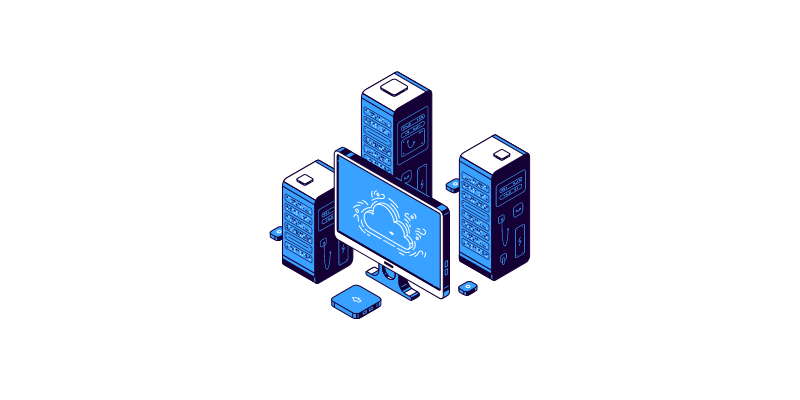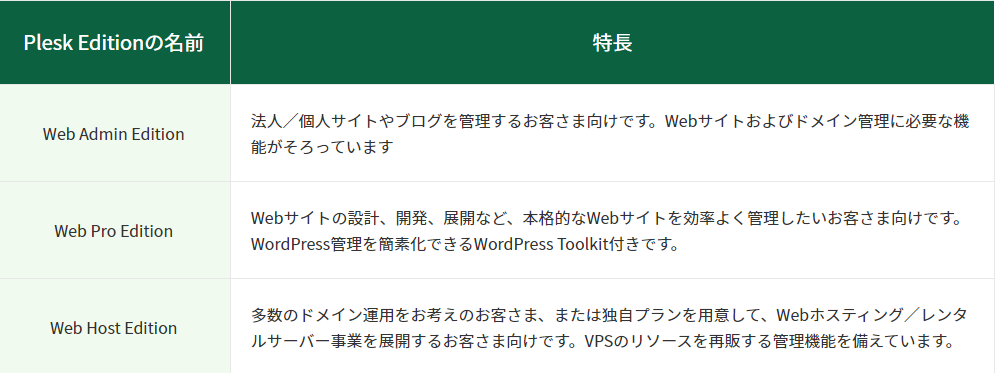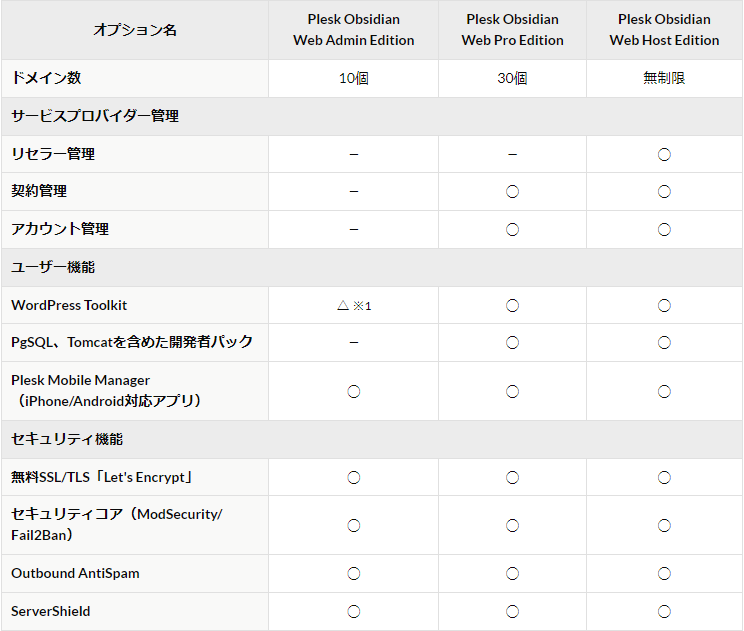GMOクラウドのVPSでPlask使えるって聞いたんだけど本当?
本当ですよ!

この記事ではクラウドVPS byGMOでPleskを使う方法を書いていきたいと思います。
この記事で分かること
- クラウドVPS byGMOでPleskを申し込む方法
- Pleskログインの方法
- Pleskの使い方
Pleskを使って見たいっていう方は多少参考になると思います。
ポイント
クラウドVPS byGMOは14日間の無料トライアルがあります。トライアルが終わっても勝手に課金されることはないから、気になったら試しに使ってみるといいですよ。
クラウドVPS byGMOでPleskを使ってみよう。

クラウドVPS byGMOでPleskを申し込む
PleskはVPSの申し込み時に同時に申し込むことができます。
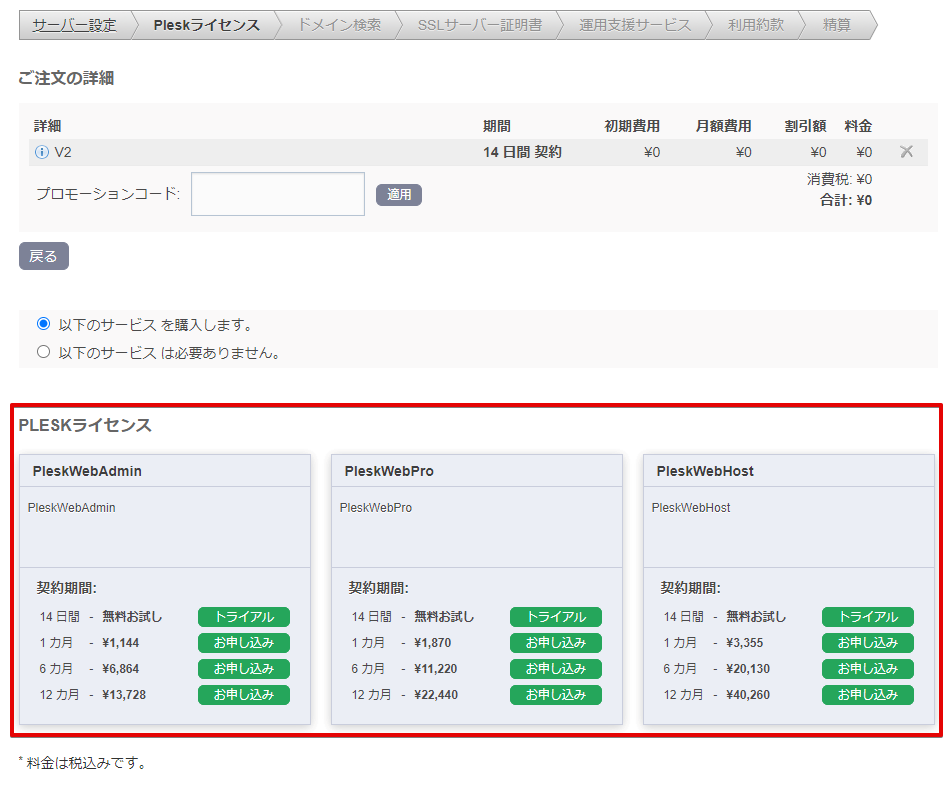

ライセンスの種類が3つあるんだね。
そうですね、この3種類の中から選ぶことになります。

それぞれのライセンスの種類はこんな感じ。
・Web Admin Edition・・・法人/個人サイトやブログを管理するお客さま向けです。Webサイトおよびドメイン管理に必要な機能がそろっています
・Web Pro Edition・・・Webサイトの設計、開発、展開など、本格的なWebサイトを効率よく管理したいお客さま向けです。WordPress管理を簡素化できるWordPress Toolkit付きです。
・Web Host Edition・・・多数のドメイン運用をお考えのお客さま、または独自プランを用意して、Webホスティング/レンタルサーバー事業を展開するお客さま向けです。VPSのリソースを再販する管理機能を備えています。

なるほど、とはいってもどれ選んでいいか分からないな・・・
そうですよね、それぞれでどんなことができるのか見てみましょう。

どのPleskプランを選べばいいか
それぞれのEditionでもちろんだけど、使える機能が変わってきます。
一番の決め手はドメイン数になりそうだけど、他にも多少違いがありますよね。WordPress ToolkitはWeb Admin Editionでも使えるけど、簡易的な機能になりますよ。
それぞれおすすめの人
Plesk(プレスク)のEdition(エディション)の選び方【2021年版】によるとこうです。
おすすめの人
- Plesk Web Admin Edition・・・Webサイト管理者・ブロガー・Webマスター・開発者
- Plesk Web Pro Edition・・・Webデザイナー・デジタルエージェント・ITシステムの管理者
- Plesk Web Host Edition・・・レンタルサーバー/ホスティングサービス事業者・Webエージェンシー
これを見ると大体の個人利用者はAdmin Editionでいいんじゃないかなと思いますね。
Pleskにログインする
Pleskを申し込んだら、Pleskの管理画面にログインしましょう。Pleskのログイン画面は作成された[サーバーのIPアドレス:8443]でアクセスすることができます。
ただ保護されない通信なので、詳細設定ボタンを押して接続です。
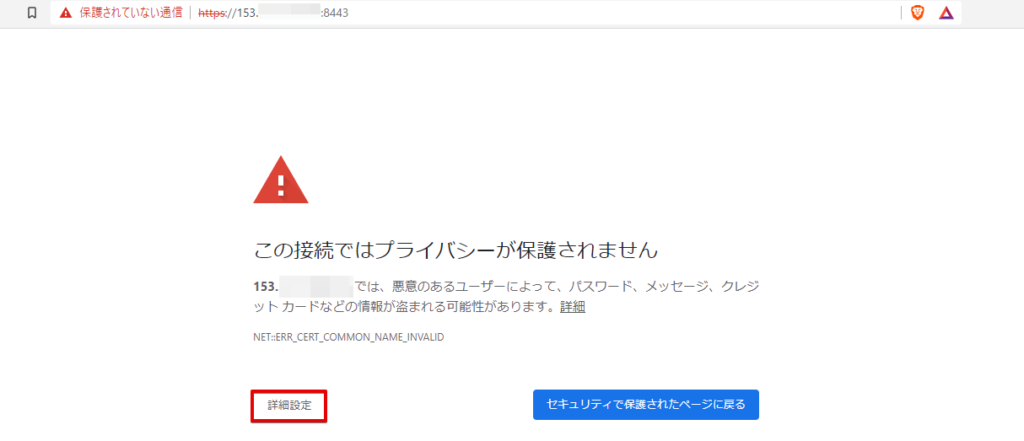
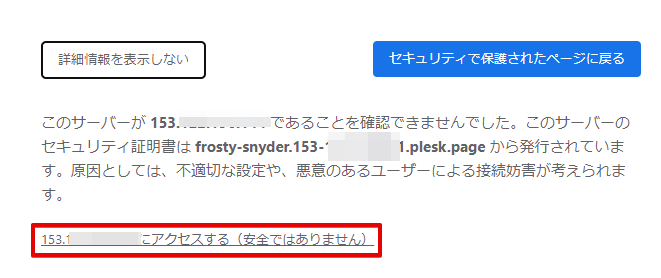
ログイン画面が出てきました。
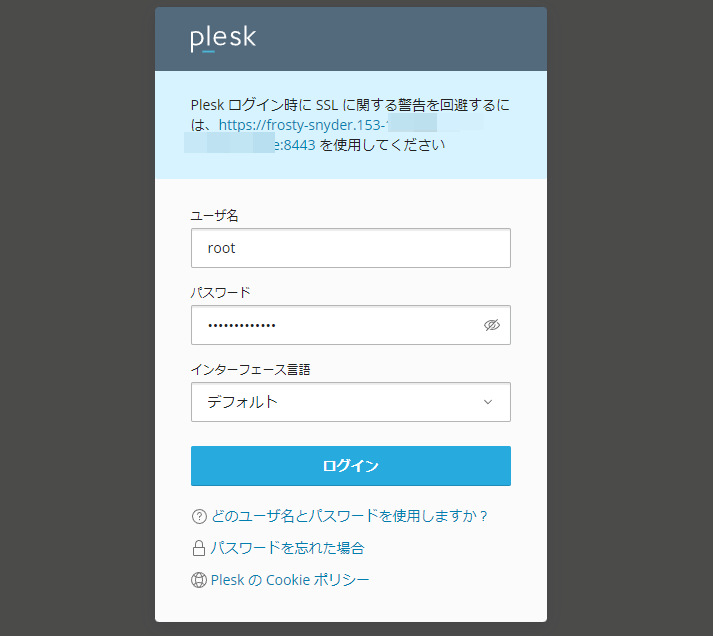
- ユーザー名・・・root
- パスワード・・・設定したパスワード(サーバーの設定したパスワード)
ログインすると[キーのインストールする]っていう項目があるのでクリックします。
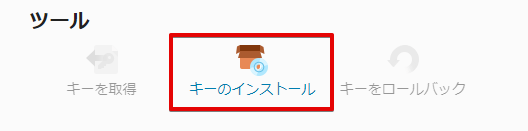
アクティベーションコードを入力する項目があるので、入力するとPleskの画面が表示されます。アクティベーションコードは申し込んだときに送られてきたメールに記載されていますよ。
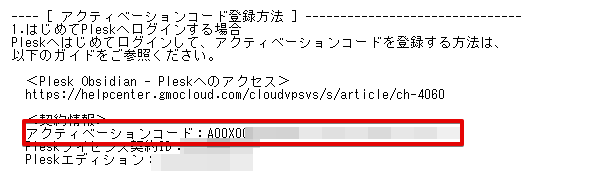
Pleskの画面はこんな感じですね。
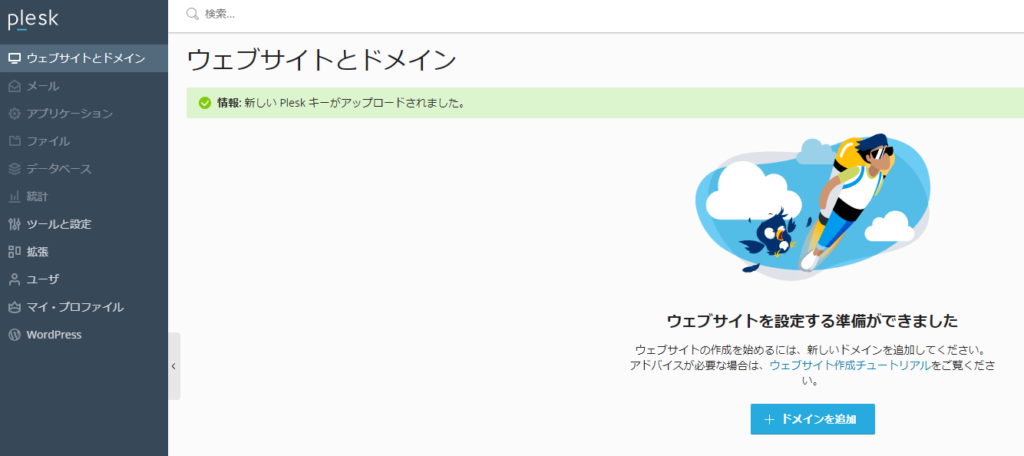
2回目以降のログイン設定
2回目のログインをすると以下のような画面になりました。
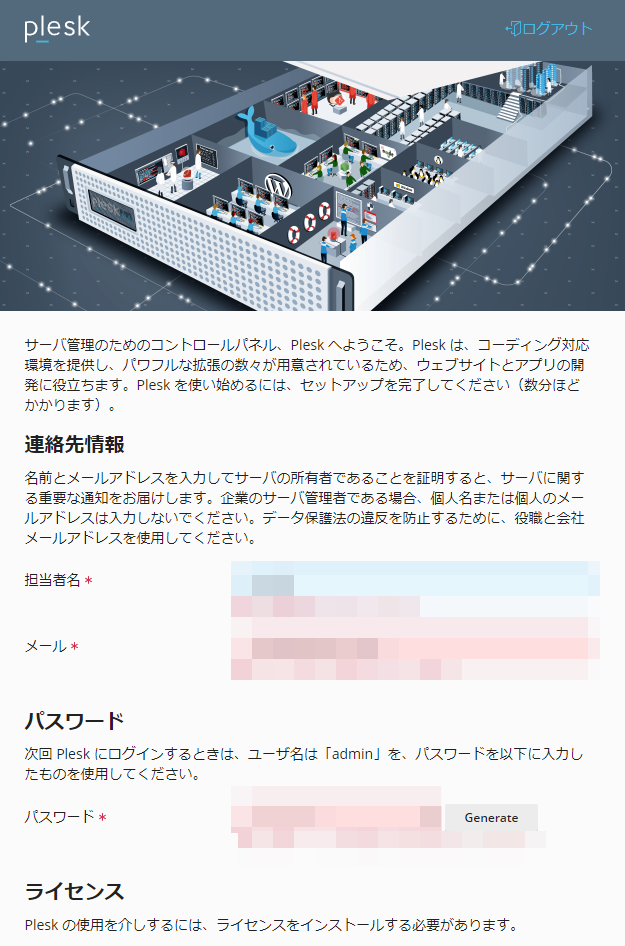
連絡策情報とライセンスを入力すればログインできますよ。
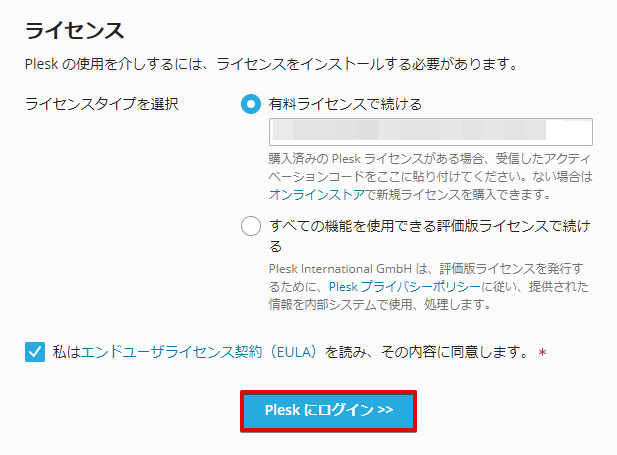
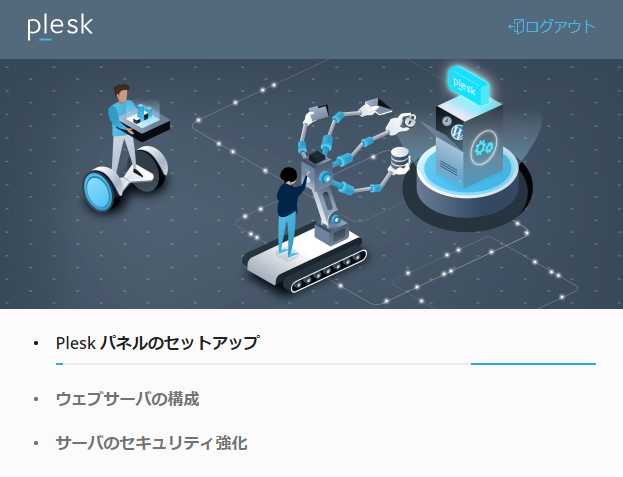
Pleskの管理画面が表示されました。
PleskでWebサイトを作ってみる
Pleskにドメインを追加してウェブサイトを作る機能があったので試してみます。
ウェブサイトを作成しようと思いましたが、画面が表示できませんでした。
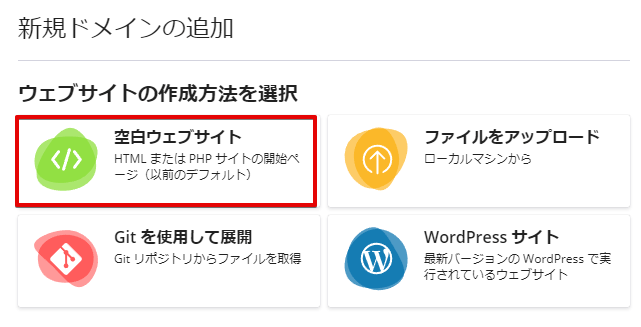
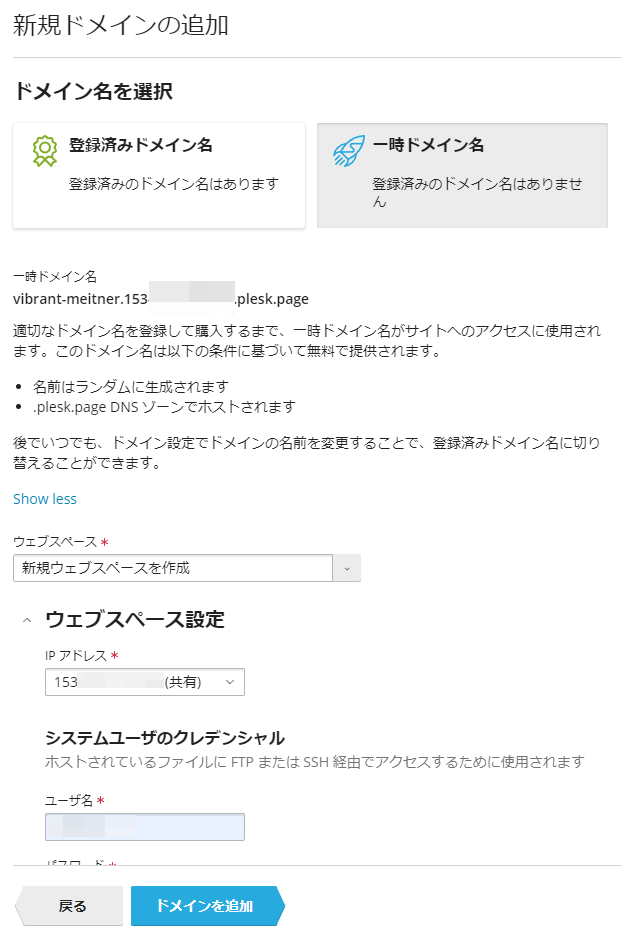
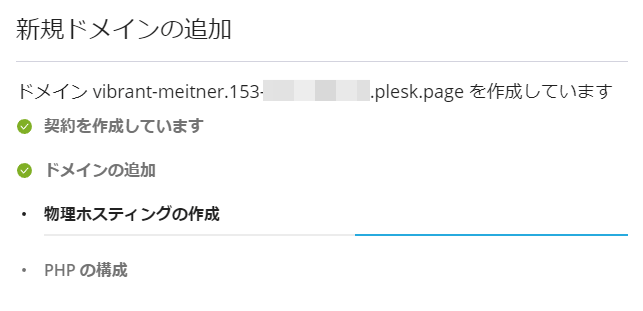
これで管理画面にはアクティブになったものが表示されるんだけど、アクセスしても表示されません。
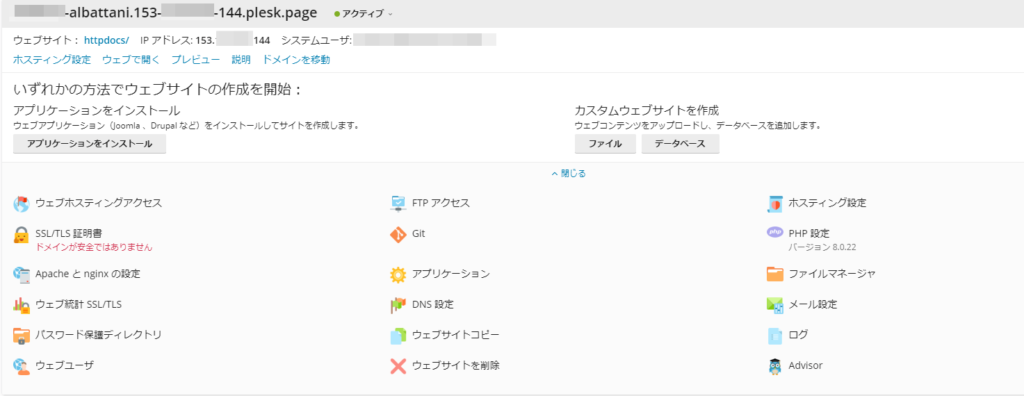
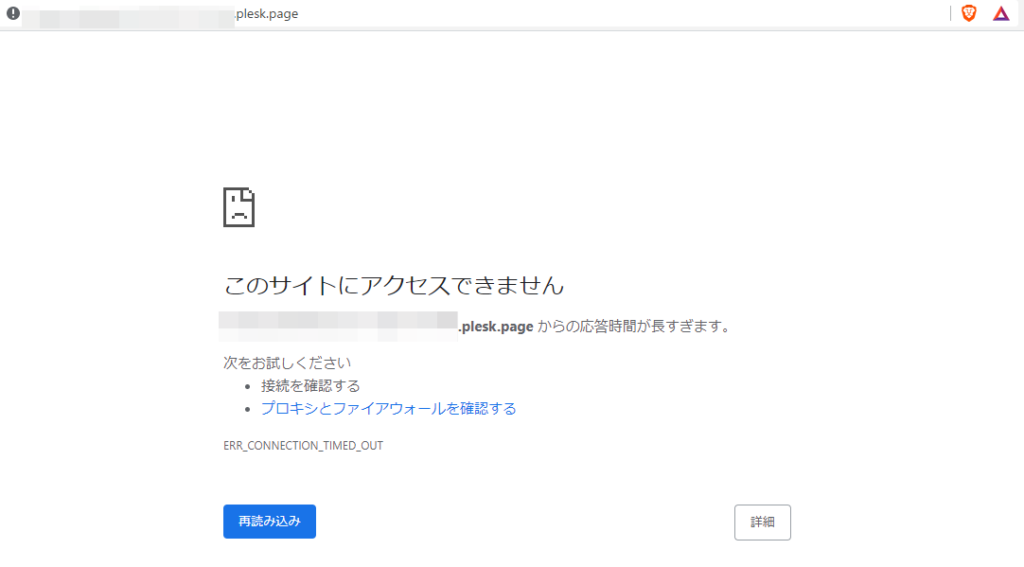

timeout・・・
多少見てみてみたけどよく分からない・・・

うーんサクッとできると思ったのに残念です。一応Apacheの設定ファイルやファイアウォールとか見てみたんですけどね・・・warningのエラーは出てるけどerrorレベルでは出力されていなかった。
まとめ
今回Plesk触ってみたんだけど、正直Pleskよく分かりませんでした。。普段ターミナルからSSH接続して作業したりするからかもしれないけど、Plesk使いにくくないですか・・・
VPSの管理画面とは別にPleskの管理画面があって、そのPleskの管理画面でできる設定がどこまで反映されるのか?とかどっちの管理画面で設定行うんだろう?とかいろいろ戸惑います。
それと日本語の情報が結構少ないので、何か分からないことがあったら苦戦を強いられるんじゃないかと思いました。
うーんPleskってターミナルの操作じゃなくて画面からシンプルに簡単に行えるっていうものだと思ったけど、簡単さを期待して使うなら何とも言えないところだ。